 Premiere-Pro-CS6-第4章视频特效应用ppt课件
Premiere-Pro-CS6-第4章视频特效应用ppt课件
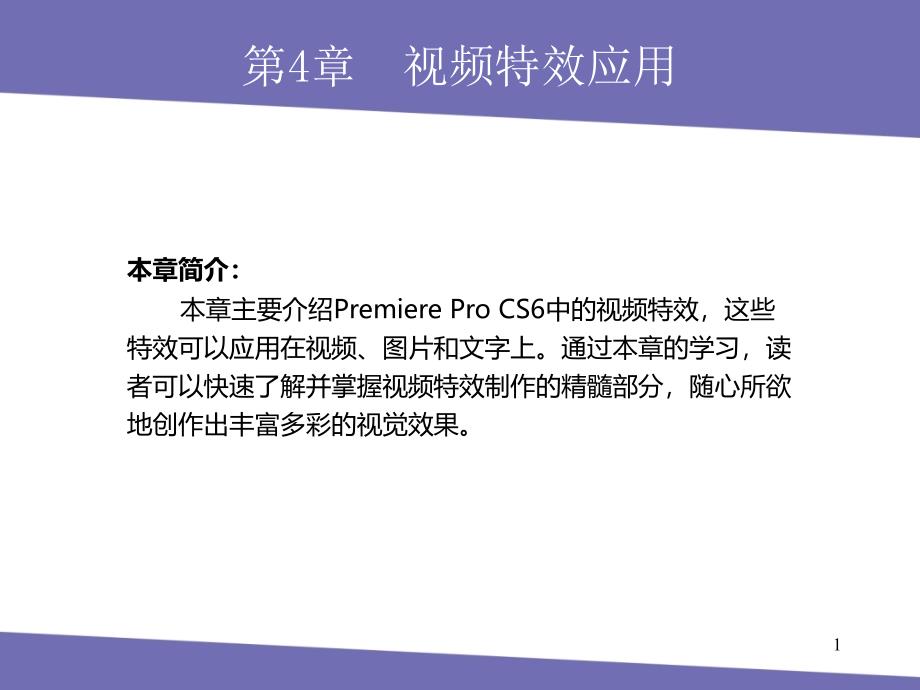


《Premiere-Pro-CS6-第4章视频特效应用ppt课件》由会员分享,可在线阅读,更多相关《Premiere-Pro-CS6-第4章视频特效应用ppt课件(24页珍藏版)》请在装配图网上搜索。
1、单击此处编辑母版标题样式,单击此处编辑母版文本样式,第二级,第三级,第四级,第五级,单击此处编辑母版标题样式,单击此处编辑母版文本样式,第二级,第三级,第四级,第五级,第,4,章视频特效应用,本章简介:,本章主要介绍,Premiere Pro CS6,中的视频特效,这些特效可以应用在视频、图片和文字上。通过本章的学习,读者可以快速了解并掌握视频特效制作的精髓部分,随心所欲地创作出丰富多彩的视觉效果。,第4章视频特效应用本章简介:,1,学习目标,了解视频特效的应用。,熟练掌握使用关键帧控制效果。,掌握视频特效与特效操作。,学习目标了解视频特效的应用。,2,技能目标,掌握“飘落的树叶”的制作方法。
2、,掌握“颜色替换”的制作方法。,掌握“石林镜像”的制作方法。,掌握“彩色浮雕效果”的制作方法。,技能目标掌握“飘落的树叶”的制作方法。,3,4.1,应用视频特效,为素材添加一个效果很简单,只需从“效果”窗口中拖曳一个特效到“时间线”窗口中的素材片段上即可。如果素材片段处于被选中状态,也可以拖曳效果到该片段的“特效控制台”窗口中。,4.1应用视频特效为素材添加一个效果很简单,只需从“效果”,4,4.2,使用关键帧控制效果,课堂案例,文字雨,关于关键帧,激活关键帧,4.2使用关键帧控制效果课堂案例文字雨,5,4.2.1,课堂案例,飘落的树叶,使用“导入”命令导入素材文件,使用“位置”和“缩放比例”
3、选项编辑图像的位置与缩放大小,使用“旋转”选项制作树叶旋转动画,使用“边角固定”特效编辑图像边角并制作动画。,效果图,4.2.1课堂案例飘落的树叶使用“导入”命令导入素材文,6,4.2.2,关于关键帧,若使效果随时间而改变,可以使用关键帧技术。当创建了一个关键帧后,就可以指定一个效果属性在确切的时间点上的值,当为多个关键帧赋予不同的值时,,Premiere Pro CS6,会自动计算关键帧之间的值,这个处理过程称为“插补”。对于大多数标准效果,都可以在素材的整个时间长度中设置关键帧。对于固定效果,如位置和缩放,可以设置关键帧,使素材产生动画,也可以移动、复制或删除关键帧和改变插补的模式。,4.
4、2.2关于关键帧若使效果随时间而改变,可以使用关键帧技,7,4.2.3,激活关键帧,为了设置动画效果属性,必须激活属性的关键帧。任何支持关键帧的效果属性都包括固定动画按钮,单击该按钮可插入一个关键帧。插入关键帧(即激活关键帧)后,就可以添加和调整素材所需要的属性。,4.2.3激活关键帧为了设置动画效果属性,必须激活属性的关,8,4.3,视频特效与特效操作,模糊与锐化视频特效,通道视频特效,课堂案例,颜色替换,色彩校正视频特效,课堂案例,石林镜像,扭曲视频特效,杂波与颗粒视频特效,透视视频特效,课堂案例,彩色浮雕效果,风格化视频特效,时间视频特效,过渡视频特效,视频特效,4.3视频特效与特效操作
5、模糊与锐化视频特效透视视频特效,9,4.3.1,模糊与锐化视频特效,模糊与锐化视频特效主要针对镜头画面锐化或模糊进行处理,共包含,10,种特效。,快速模糊,摄像机模糊,方向模糊,残像,消除锯齿,混合模糊,通道模糊,锐化,非锐化遮罩,高斯模糊,4.3.1模糊与锐化视频特效模糊与锐化视频特效主要针对镜头,10,4.3.2,通道视频特效,通道视频特效可以对素材的通道进行处理,实现图像颜色、色调、饱和度和亮度等颜色属性的改变。通道视频共有,7,种特效。,反转,固态合成,复合算法,混合,算法,计算,设置遮罩,4.3.2通道视频特效通道视频特效可以对素材的通道进行处理,11,4.3.3,课堂案例,颜色替换
6、,使用“颜色替换”特效改变图像的颜色。,效果图,4.3.3课堂案例颜色替换使用“颜色替换”特效改变图像,12,4.3.4,色彩校正视频特效,“,色彩校正,”,视频特效主要用于对视频素材进行颜色校正,该特效包括了,17,种类型。,RGB,曲线,RGB,色彩校正,三路色彩校正,亮度与对比度,亮度曲线,亮度校正,分色,广播级颜色,快速色彩校正,更改颜色,染色,色彩均化,色彩平衡,色彩平衡(,HLS,),视频限幅器,转换颜色,通道混合,4.3.4色彩校正视频特效“色彩校正”视频特效主要用于对,13,4.3.5,课堂案例,石林镜像,使用“缩放比例”选项改变图像的大小,使用“镜像”命令制作图像镜像,使用“
7、裁剪”命令剪切部分图像,使用“透明度”选项改变图像的不透明度,使用“照明效果”命令改变图像的灯光亮度。,效果图,4.3.5课堂案例石林镜像使用“缩放比例”选项改变图像,14,4.3.6,扭曲视频特效,扭曲视频特效主要通过对图像进行几何扭曲变形来制作各种画面变形效果,共包含,12,种特效。,偏移,变换稳定器,变换,弯曲,放大,旋转扭曲,波形弯曲,球面化,紊乱置换,边角固定,镜像,镜头扭曲,4.3.6扭曲视频特效扭曲视频特效主要通过对图像进行几何扭,15,4.3.7,杂波与颗粒视频特效,杂波与颗粒视频特效主要用于去除素材画面中的擦痕及噪点,共包含,6,种特效。,中值,杂波,杂波,Alpha,杂波,
8、HLS,灰尘与划痕,自动杂波,HLS,4.3.7杂波与颗粒视频特效杂波与颗粒视频特效主要用于去除,16,4.3.8,透视视频特效,透视视频特效主要用于制作三维透视效果,使素材产生立体感或空间感,该特效共包含,5,种类型。,基本,3D,径向阴影,投影,斜角边,斜面,Alpha,4.3.8透视视频特效透视视频特效主要用于制作三维透视效果,17,4.3.9,课堂案例,彩色浮雕效果,使用“缩放比例”选项改变图像的大小,使用“彩色浮雕”命令制作图片的彩色浮雕效果,使用“亮度与对比度”命令调整图像的亮度与对比度。,效果图,4.3.9课堂案例彩色浮雕效果使用“缩放比例”选项改变,18,4.3.10,风格化视
9、频特效,风格化视频特效主要是模拟一些美术风格,实现丰富的画面效果,该特效包含了,13,种类型。,Alpha,辉光,复制,彩色浮雕,曝光过度,材质,查找边缘,浮雕,笔触,色调分离,边缘粗糙,闪光灯,阈值,马赛克,4.3.10风格化视频特效风格化视频特效主要是模拟一些美术,19,4.3.11,时间视频特效,“时间视频”特效用于对素材的时间特性进行控制。该特效包含了两种类型。,重影,抽帧,4.3.11时间视频特效“时间视频”特效用于对素材的时间特,20,4.3.12,过渡视频特效,过渡视频特效主要用于两个素材之间进行连接的切换。该特效共包含,5,种类型。,块溶解,线性擦除,渐变擦除,径向擦除,百叶窗
10、,4.3.12过渡视频特效过渡视频特效主要用于两个素材之间进,21,4.3.13,视频特效,视频视频该特效只包含“时间码”特效,主要用于对时间码进行显示。,应用“时间码”特效前、后的效果图,4.3.13视频特效视频视频该特效只包含“时间码”特效,主,22,4.4,课堂练习,局部马赛克效果,使用“裁剪”命令制作图像的裁剪动画,使用“马赛克”命令制作图像的马赛克效果。,效果图,4.4 课堂练习局部马赛克效果使用“裁剪”命令制作图像,23,4.5,课后习题,夕阳斜照,使用“基本信号控制”命令调整图像的颜色,使用“镜头光晕”命令编辑模拟强光折射效果。,效果图,4.5 课后习题夕阳斜照使用“基本信号控制”命令调整图,24,
- 温馨提示:
1: 本站所有资源如无特殊说明,都需要本地电脑安装OFFICE2007和PDF阅读器。图纸软件为CAD,CAXA,PROE,UG,SolidWorks等.压缩文件请下载最新的WinRAR软件解压。
2: 本站的文档不包含任何第三方提供的附件图纸等,如果需要附件,请联系上传者。文件的所有权益归上传用户所有。
3.本站RAR压缩包中若带图纸,网页内容里面会有图纸预览,若没有图纸预览就没有图纸。
4. 未经权益所有人同意不得将文件中的内容挪作商业或盈利用途。
5. 装配图网仅提供信息存储空间,仅对用户上传内容的表现方式做保护处理,对用户上传分享的文档内容本身不做任何修改或编辑,并不能对任何下载内容负责。
6. 下载文件中如有侵权或不适当内容,请与我们联系,我们立即纠正。
7. 本站不保证下载资源的准确性、安全性和完整性, 同时也不承担用户因使用这些下载资源对自己和他人造成任何形式的伤害或损失。
